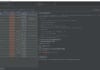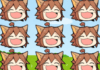この記事はアピリッツの技術ブログ「DoRuby」から移行した記事です。情報が古い可能性がありますのでご注意ください。
こんにちは。アクセス解析チームのNASAです。 第2回目の今回は、Google Analyticsを設定、活用していく中で見落としがちなポイントをご紹介します。
今回なぜこのテーマになったかというと、今までアクセス解析チームでは100以上のサイトを見てきましたが、5社に2社は設定が間違っているという統計があります。
自分の会社の設定は大丈夫と思っている方も、もう一度設定を確認してみてください。
———————————————————————————
■見落としがちなポイント その1 :自社アクセスの除外設定
⇒Google Analyticsの設定の際にきちんと自社や関係者からのアクセス数は除外するように設定されていますか?
これを除外していないと正確なユーザー数は把握することが出来ず、また正確な数値の推移も追うことができません。
除外設定は以下のところで設定可能です。
1・ログイン後、プロファイルが表示された下にフィルタマネージャーという項目があるので、
そこをクリックします。


2・クリックして、新しいフィルタマネージャの作成を選択します。
①フィルタ名に任意のフィルタ名を設定します。
例)社内アクセス除外
②適用するプロファイルを選択し、右側に移動させ追加ボタンを押します。
③すべて設定が終わったら、変更を保存を押して完了です。


■見落としがちなポイント その2 : タイムゾーンの設定
⇒タイムゾーンは最初はデフォルトで太平洋が選択されております。
太平洋にしてしまうと16時間の時差が出てきてしまいます。
これにより・・・
・ 時間帯別で見た場合に、アクセスが少ないはずのところが多くなっている
・メルマガを打った直後のアクセス数が少ない
など、細かい分析をする際には支障が出てきてしまいます。 そのためにも、タイムゾーンについては、最初の設定の際に
”東京”
に合わせておくことが必要です。
タイムゾーンの設定は以下から可能です。
①Google Analyticsの画面にログインした際に下記のような画面があります。
その中にある”アカウント設定を編集”をクリックします。


②クリックすると下記の画面が表示されます。
その中のデフォルトの国を”日本”に設定します。


③最後に変更を保存をクリックして設定が完了です。
※各プロファイルごとに行う場合は、各プロファイルの右側にある編集ボタンから行うことが可能です。
※Adwordsと連携している場合は、Adwordsの設定が優先されますのでご注意ください。
——————————————————————————–
今回は最近よく見かける見落としがちなポイントについて2つだけですが、書いてみました。
それでは失礼します。